Како додати музику на иПхоне
Постоји велики број корисника иПхонеа у целом свету. Сви корисници иПхонеа воле да уживају у слушању музике на свом иПхоне-у, али многи од њих не знају како додати музику на иПхоне. Овај чланак је за оне који стварно желе да учекако додати музику са иТунес-а на иПхоне. Корисници су постали гладнији и њихова очекивања су порасла с издавањем иПхонеа Кс. Дакле, ако желите додати музику на иПхоне, овај чланак може бити ваша најбоља шанса да то научите. Не само да ћете научити како да додате песме са иТунес-а на иПхоне, већ ћете научити и како можете да користите најбољи софтвер треће стране за селективно додавање музике са иТунес-а на иПхоне.
1. део: Додајте музику на иПхоне уз иТунес
Ако желите да додате музику на иПхоне, онда то лако можете учинити уз помоћ иПхоне-овог званичног алата за забаву и управљање датотекама, иТунес. Ево како можете да користите иТунес за додавање музике на иПхоне -
1. Преузмите и инсталирајте најновију верзију иТунес-а на ваш ПЦ. Повежите свој иПхоне на рачунар помоћу УСБ кабла и покрените иТунес.
2. Сада лоцирајте свој уређај на иТунес-у и кликните на њега као на слици испод.
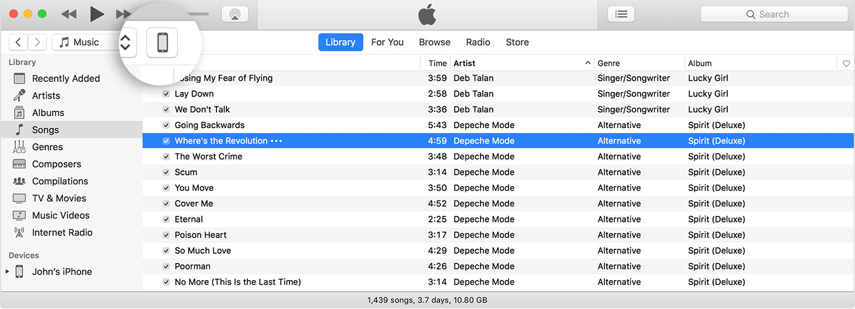
3. Сада треба да одете на опцију "Сажетак" са леве бочне траке, а затим се крећете у делу са опцијама оквира.
4. Сада изаберите „Ручно управљајте музиком и видео записима“ тако да можете омогућити ручно управљање музиком и кликните на „Примени“.

5. Сада се поново вратите на почетну страницу иТунес-а да бисте започели главни процес.
6. Идите на опцију „Сонгс“ са леве бочне траке, а затим изаберите песме које желите да додате на свој иПхоне из иТунес библиотеке.
7. Сада морате да повучете песме на свој иПхоне, испод леве бочне траке.
Белешка: Запамтите, док користите иПхоне, можете самододајте музику на свој иПхоне из једне иТунес библиотеке. Такође можете добити поруку да је ваш уређај синхронизован са другом иТунес библиотеком. То значи да сте већ користили други рачунар за синхронизацију уређаја у прошлости, а сада иТунес не може да синхронизује без брисања и замене целокупног садржаја на вашем иПхоне-у.
Парт2: Како селективно додати музику са иТунеса на иПхоне
Ако желите да знате како да додате песме са иТунес-ана иПхоне лако уз помоћ врхунског софтвера треће стране, овај део је само за вас. Можете одабрати Тенорсхаре иЦареФоне као најбољи софтвер за пренос и управљање софтвером за иОС уређаје. Овај паметни софтвер може без икаквог ограничења преносити било какве песме, видео снимке, фотографије, контакте, СМС итд. Такође ће вам помоћи да у правилу направите сигурносну копију и вратите податке уређаја иОС. Ево како можете селективно додавати музику са иТунес-а на иПхоне -
1.Прво треба да преузмете и инсталирате Тенорсхаре иЦареФоне на свој рачунар и покренете га. Затим морате да повежете свој иПхоне на рачунар УСБ каблом. Након што иЦареФоне препозна ваш иОС уређај, тада требате да одете на опцију "Пребаци иТунес медијум на уређај" са главног интерфејса иЦареФоне.

2Сада ће се пред вама приказати све врсте медијских датотека које су доступне на вашем иПхоне-у. Дакле, док додајете музику на иПхоне, морате да одаберете „Музика“. Видећете да су све врсте датотека подразумевано означене. Поништите их ако желите.

3. На крају кликните на дугме "Трансфер" да бисте започели пренос и сачекајте док се процес не заврши. Након одређеног времена, све датотеке биће увезене на ваш иПхоне.

Сви корисници иОС-а волели би да слушају музикуњихов иПхоне. Али не желе сви да раде све путем иТунеса. Као резултат тога, желе да додају музику на иПхоне из своје иТунес библиотеке. Након читања овог чланка знате како додати музику на иПхоне. Овај чланак ће бити од велике помоћи свим корисницима иОС-а који не знају како да додају музику са иТунес-а на иПхоне. Дакле, без губљења времена на било које друге ствари, морате да прођете кроз овај чланак и добијете информације потребне за додавање песама од иТунес-а до иПхонеа. Такође, ако не желите да користите иТунес у овом процесу, можете своје поверење дефинитивно Тенорсхаре иЦарефоне. Ово је најбоље средство за управљање подацима на иОС уређајима и за додавање, уређивање, брисање и пренос података између рачунара и иОС уређаја. Ово је препоручена ствар за сваког корисника иОС-а.







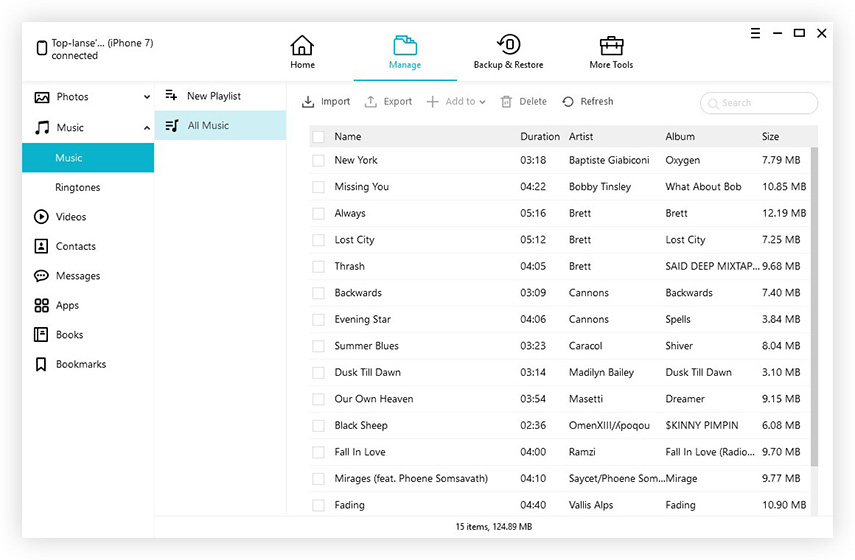
![[Решено] Како пребацити музику са ПЦ / Мац на нови иПхоне 8/8 Плус](/images/ios-file-transfer/solved-how-to-transfer-music-from-pcmac-to-new-iphone-88-plus.jpg)
